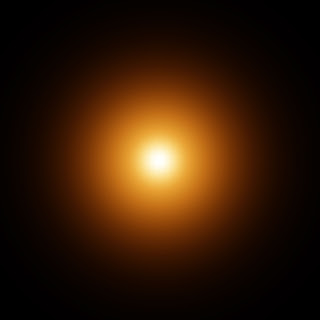Ebben a nagy melegben egy szép téli kép elkészítése már gondolatban is enyhülést hoz.
4
A kép címe:Winter Dreams azaz Téli álmok
1;Elsőnek a misted png képet kell megcsinálni,hogy jegesnek tűnjön:A Smudge Brush-al kell végig menni mindenhol,ahol a víz látszik a sziklák,kövek között.
2;Utána jön a színezése a képeknek: Adjust-Hue and Saturation-Colorize. Beállítása:
Én már előre dolgoztam egy kicsit.Ugyanígy kell színezni a többi téli képet.
3;A kisebb téli képet most másoljuk le és a nagyobb téli tájképre másoljuk be,új rétegre.Kissé toljuk feljebb a Pick Tool-al,hogy a két kép havas horizontja egy szintbe essen.
Ezután a homályos szélű patak képét kell lemásolni és új rétegre helyezni a képünkön.A Pick Tool-al,a sarkainál fogva toljuk össze kisebbre.Majd az Image-Flip-Horizontal-al fordítsuk meg.Igazítsuk be a helyére és a következőképpen beállított Radir-al egy kicsit törölgessünk a széléből.A láthatóságát vegyük le 86-ra.
4;Ezután jön az alak png képe,amit már szintén előkészítettem.(xero-Bad Dream,Hair,)Ezt is másoljuk le és új rétegen helyezzük el a képen.A Pick Tool-al toljuk össze kisebbre,majd helyezzük el úgy hogy mintha a sziklákon lépegetne.Jön rá a Nick Software-Color Effex Pro3-Cross Processing,és a harmadik színkockára kattintsunk. Duplázzd meg az alakot,majd a felsőnek csukd be a szemét és az alsó láthatóságát vedd le 40-re.Nyisd ki a felső szemét és lépj is arra a rétegre,majd az előzőleg beállított Radir-al törölgesd ki az uszályának az alsó részét.Vond össze a 2 réteget.Effects-3D Effects-Drop Shadow:
5;Ismét duplázd meg,majd az alsóra lépve jön rá az Adjust-Hue and Saturation-Hue/Saturation/Lightness
. Image-Flip-Vertical,majd a középső kis kockánál fogva;a Pick Tool-al nyomd össze.Húzd lejjebb majd az Adjust-Blur-Gaussian Blur 20: Utána a Radir-al töröld ki a felesleges részeket.Utána az árnyékra tedd rá a Nick Software Color Effex Pro 3-Cross processing-et az előző beállítással.Majd vond össze a felső és alsó réteget az alaknak és árnyéknak.6;Ezután jönnek a bokrok. Megnyitjuk a png-t majd álló helyzetbe fordítjuk a Rotate Left segítségével és jön rá az Effects-Alien Skin Eye Candy5-Nature-Snow Drift-Dusting,Very Heavy effekt.Utána lemásoljuk és a képre helyezzük új rétegen,majd kisebbre vesszük a Pick Tool-al és beigazítjuk a helyére.Adunk neki árnyékot:
Megduplázzuk,kisebbre vesszük és megfordítjuk,és elhelyezzük a másik ágnál.Így lesz bokor az ágból.Vonjuk össze a 2 réteget,majd duplázzuk meg és az alsó rétegére lépve jön az Adjust-Hue and Saturation-Hue/Saturation/Lightnessmajd a Flip-Vertical-al fordítsd meg és a középső kockánál nyomd össze egy kissé.Majd igazítsd be a bokor árnxékának megfelelően.A sarkánál fogva fordítsd el a jobb szél felé a képnek.Ugyanígy kell eljárni a másik bokornál is.Ne feledd el hogy a Blur-al kell elmosni az árnyékot-Adjust-Blur-Gaussian Blur-5.7;Ezután a madarak jönnek.A png képet az Adjust-Hue and Saturation-Colorize-val színezd át,majd másold le és a képre vidd át egy új rétegre.A resize segítségével tedd kisebbé.Igazítsd be ezt is a helyére,és úgy fog kinézni mintha a kis képből repülnének ki a madarak.A kis kép rétegére lépve húzd le a láthatóságát 72-re,majd a madarak láthatóságát is kb 80-ra.Lépj arra a rétegre amelyik a befagyott patakot ábrázolja és duplázd meg a réteget.Az alsó réteget vedd le kb 30-40-re,majd a felső réteget a Radir-al finoman alul kiradírozzuk.Vond össze a 2 réteget,majd jön rá az Effects-Alien Skin Eye Candy 5-Snow Drift-Dusting,Heavy 2x,és ezzel még jobban téliesítettük a patakot.
8;Most pedig vond össze a rétegeket.Majd jön rá egy vadonatúj réteg és a Selection All-al jelöld ki.Ezután a havas alapot kell ebbe a kijelölésbe bemásolnod.Majd a Layer Palettán a Normal helyett a Screen feliratra kell állítani.
Utána fogd a Radirt és szép finoman az alak egy részéről távolítsd el a hópelyheket.Lépj lejjebb és a Sharpen Brush-al finoman simíts át a bokrok ágain.Ezután írd alá vond össze a rétegeket.Mentheted a képtáradba.
A Videó sok segítséget nyújt a kép elkészítésében.
Itt vannak a képek és egyéb alkotóelemek.